开机键盘灯不亮的方法
台式机开机后开机键不亮怎么办

台式机开机后开机键不亮怎么办台式机开机后开机键不亮解决方法一:1,先检查按下开机键后,电源灯是否亮,如果不亮,先替换开关电源,如果换上开关电源也一样不亮,证明主板损坏,需要维修或替换,如果换了开关电源就亮了,证明开关电源损坏,需要维修或替换。
2,如果电源灯会亮,将无关的板卡,数据线移除,保留最少启动设备(主板,内存,开关电源,cpu,显卡(集成的也可拿掉。
),键盘)。
3,拔下内存,清洁内存的金手指,重新插入,如果没有集成显卡,只有独立显卡的,显卡也清洁金手指,重新插拔。
4,再开机看是否启动,如果还是没有反映,替换内存,显卡,cpu,如果均无效,主板问题,需要维修或替换。
如果换了某个硬件后能开机,替换该设备即可。
台式机开机后开机键不亮解决方法二:打开[开始]-[运行]在运行框里输入[regedit]按回车打开注册表然后点[hkey_users]点[hkey_users]后,再点[.default]单击下面的[control panel]最后单击[keyboard]在[keyboard]的右边双击打开[initialkeyboardindicators] 在弹出的窗口把[数值数据]改成2,再单击[确定],退出注册清重启电脑即可!台式机开机后开机键不亮解决方法三:主机不通电。
1.检查主机电源是否工作,电源风扇是否转动?用手移到主机机箱背部的开关电源的出风口,感觉有风吹出则电源正常,无风则是电源故障;主机电源开关开启瞬间键盘的三个指示灯(numlock、capslock、scrolllock)是否闪亮一下?是,则电源正常;主机面板电源指示灯、硬盘指示灯是否亮?亮,则电源正常。
因为电源不正常或主板不加电,显示器没有收到数据信号,显然不会显示。
2.检查显示卡与显示器信号线接触是否良好。
3打开机箱检查显示卡是否安装正确,显示卡或插槽是否因使用时间太长而积尘太多,以至造成接触不良?显卡除出了问题,电脑启动会发出1短4长的“滴滴”提示声。
台式机键盘灯不亮怎么办
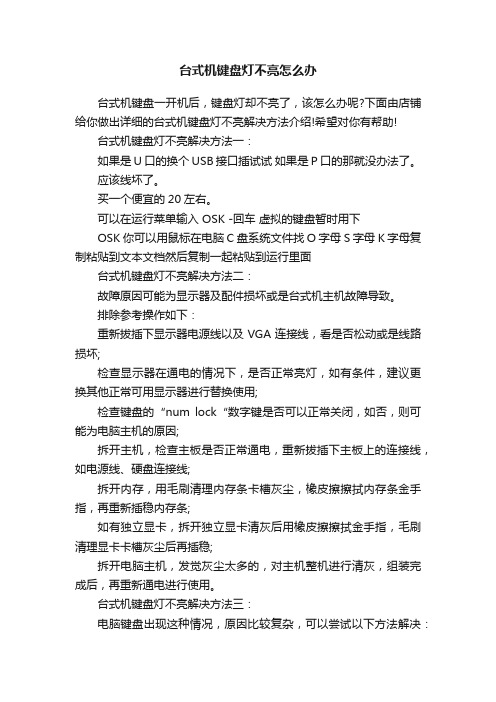
台式机键盘灯不亮怎么办台式机键盘一开机后,键盘灯却不亮了,该怎么办呢?下面由店铺给你做出详细的台式机键盘灯不亮解决方法介绍!希望对你有帮助!台式机键盘灯不亮解决方法一:如果是U口的换个USB接口插试试如果是P口的那就没办法了。
应该线坏了。
买一个便宜的20左右。
可以在运行菜单输入 OSK -回车虚拟的键盘暂时用下OSK你可以用鼠标在电脑C盘系统文件找O字母S字母K字母复制粘贴到文本文档然后复制一起粘贴到运行里面台式机键盘灯不亮解决方法二:故障原因可能为显示器及配件损坏或是台式机主机故障导致。
排除参考操作如下:重新拔插下显示器电源线以及VGA连接线,看是否松动或是线路损坏;检查显示器在通电的情况下,是否正常亮灯,如有条件,建议更换其他正常可用显示器进行替换使用;检查键盘的“num lock“数字键是否可以正常关闭,如否,则可能为电脑主机的原因;拆开主机,检查主板是否正常通电,重新拔插下主板上的连接线,如电源线、硬盘连接线;拆开内存,用毛刷清理内存条卡槽灰尘,橡皮擦擦拭内存条金手指,再重新插稳内存条;如有独立显卡,拆开独立显卡清灰后用橡皮擦擦拭金手指,毛刷清理显卡卡槽灰尘后再插稳;拆开电脑主机,发觉灰尘太多的,对主机整机进行清灰,组装完成后,再重新通电进行使用。
台式机键盘灯不亮解决方法三:电脑键盘出现这种情况,原因比较复杂,可以尝试以下方法解决:1、右击“我的电脑”,点击“属性”,再点击“硬件”,再点击“设备管理器”,在打开的对话框里找到“键盘”前面的+号,并点击打开它,如果有”问号“,就说明是键盘驱动或键盘的问题。
,建议更换键盘。
2、点击“开始”,再点”运行“,输入” regedit “打开注册表,找到HKEY_USERS\DEFAULT\Control Panel\ Keyboard ,右边有InitialKeyboardIndicators将它的值改为2 即可。
电脑开机键盘灯不亮显示器没反应的解决方法

电脑开机键盘灯不亮显示器没反应的解决方法分析及解决:第1步:首先检查电脑的外部接线是否接好,把各个连线重新插一遍,看故障是否排除。
第2步:如果故障依旧,接着打开主机箱查看机箱内有无多余金属物,或主板变形造成的短路,闻一下机箱内有无烧焦的糊味,主板上有无烧毁的芯片,CPU周围的电容有无损坏等。
第3步:如果没有,接着清理主板上的灰尘,然后检查电脑是否正常。
第4步:如果故障依旧,接下来拔掉主板上的Reset线及其他开关、指示灯连线,然后用改锥短路开关,看能否能开机。
第5步:如果不能开机,接着使用最小系统法,将硬盘、软驱、光驱的数据线拔掉,然后检查电脑是否能开机,如果电脑显示器出现开机画面,则说明问题在这几个设备中。
接着再逐一把以上几个设备接入电脑,当接入某一个设备时,故障重现,说明故障是由此设备造成的,最后再重点检查此设备。
第6步:如果故障依旧,则故障可能由内存、显卡、CPU、主板等设备引起。
接着使用插拔法、交换法等方法分别检查内存、显卡、CPU等设备是否正常,如果有损坏的设备,更换损坏的设备。
第7步:如果内存、显卡、CPU等设备正常,接着将BIOS放电,采用隔离法,将主板安置在机箱外面,接上内存、显卡、CPU等进行测试,如果电脑能显示了,接着再将主板安装到机箱内测试,直到找到故障原因。
如果故障依旧则需要将主板返回厂家修理。
第8步:电脑开机无显示但有报警声,当电脑开机启动时,系统BIOS开始进行POST加电自检,当检测到电脑中某一设备有致命错误时,便控制扬声器发出声音报告错误。
因此可能出现开机无显示有报警声的故障。
对于电脑开机无显示有报警声故障可以根据BIOS 报警声的含义,来检查出现故障的设备,以排除故障。
无法启动操作系统各种的诊断方法如下:首先检查开机时,电脑是否已经开始启动操作系统。
如果在启动操作系统时死机、蓝屏或自动重启,则说明硬盘的分区表及主引导记录正常,排除硬盘分区表损坏、硬盘主引导记录损坏、硬盘分区结束标志丢失等故障原因。
键盘常见故障如何维修
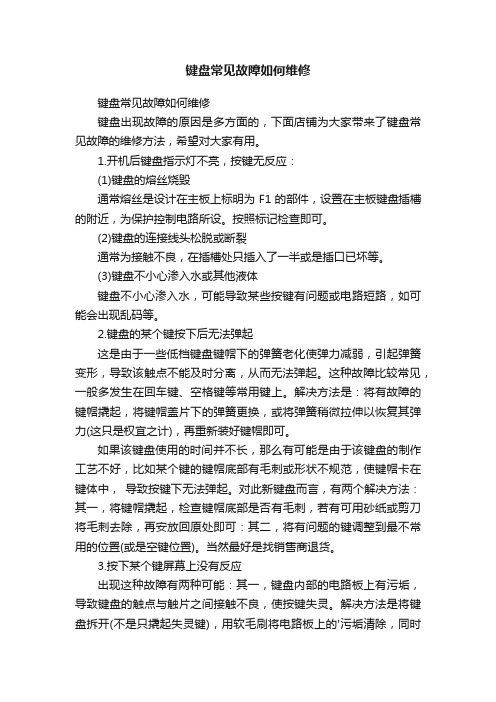
键盘常见故障如何维修键盘常见故障如何维修键盘出现故障的原因是多方面的,下面店铺为大家带来了键盘常见故障的维修方法,希望对大家有用。
1.开机后键盘指示灯不亮,按键无反应:(1)键盘的熔丝烧毁通常熔丝是设计在主板上标明为F1的部件,设置在主板键盘插槽的附近,为保护控制电路所设。
按照标记检查即可。
(2)键盘的连接线头松脱或断裂通常为接触不良,在插槽处只插入了一半或是插口已坏等。
(3)键盘不小心渗入水或其他液体键盘不小心渗入水,可能导致某些按键有问题或电路短路,如可能会出现乱码等。
2.键盘的某个键按下后无法弹起这是由于一些低档键盘键帽下的弹簧老化使弹力减弱,引起弹簧变形,导致该触点不能及时分离,从而无法弹起。
这种故障比较常见,一般多发生在回车键、空格键等常用键上。
解决方法是:将有故障的键帽撬起,将键帽盖片下的弹簧更换,或将弹簧稍微拉伸以恢复其弹力(这只是权宜之计),再重新装好键帽即可。
如果该键盘使用的时间并不长,那么有可能是由于该键盘的制作工艺不好,比如某个键的键帽底部有毛刺或形状不规范,使键帽卡在键体中,导致按键下无法弹起。
对此新键盘而言,有两个解决方法:其一,将键帽撬起,检查键帽底部是否有毛刺,若有可用砂纸或剪刀将毛刺去除,再安放回原处即可:其二,将有问题的键调整到最不常用的位置(或是空键位置)。
当然最好是找销售商退货。
3.按下某个键屏幕上没有反应出现这种故障有两种可能:其一,键盘内部的电路板上有污垢,导致键盘的触点与触片之间接触不良,使按键失灵。
解决方法是将键盘拆开(不是只撬起失灵键),用软毛刷将电路板上的'污垢清除,同时使用无水酒精(一定要用无水酒精)清洗键盘按键下面与键帽接触的部分,如果表面有一层透明薄膜,应揭开后清洗。
其二,该按键内部的弹簧片因老化而变形,导致接触不良。
解决方法是将键盘拆开,把有问题的键换掉即可,如果暂时找不到新的键体,可以把键盘上不常用的键体进行调整即可。
4.按下一个键后会同时出现多个字符这是由于键盘内部电路板局部短路造成的(当键盘使用时间过长时,其按键的弹簧片可能将电路板上的绝缘漆磨掉,或是由于键体磨损电路板,形成了少量金属粉末,导致某局部多处短路)。
笔记本电脑开不了机了按电源键没反应键盘上也没亮灯
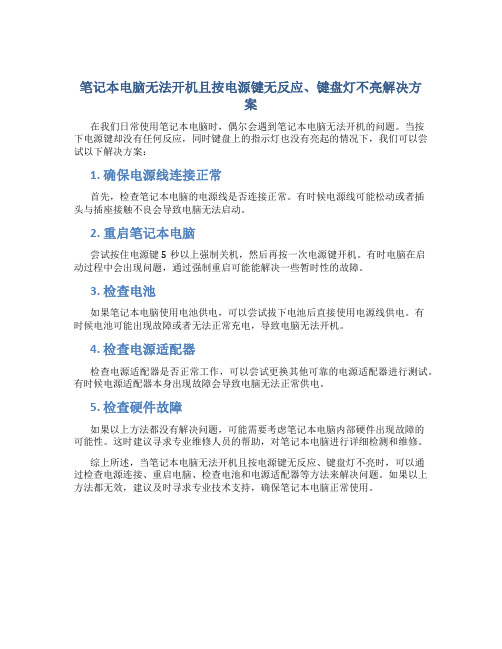
笔记本电脑无法开机且按电源键无反应、键盘灯不亮解决方
案
在我们日常使用笔记本电脑时,偶尔会遇到笔记本电脑无法开机的问题。
当按
下电源键却没有任何反应,同时键盘上的指示灯也没有亮起的情况下,我们可以尝试以下解决方案:
1. 确保电源线连接正常
首先,检查笔记本电脑的电源线是否连接正常。
有时候电源线可能松动或者插
头与插座接触不良会导致电脑无法启动。
2. 重启笔记本电脑
尝试按住电源键5秒以上强制关机,然后再按一次电源键开机。
有时电脑在启
动过程中会出现问题,通过强制重启可能能解决一些暂时性的故障。
3. 检查电池
如果笔记本电脑使用电池供电,可以尝试拔下电池后直接使用电源线供电。
有
时候电池可能出现故障或者无法正常充电,导致电脑无法开机。
4. 检查电源适配器
检查电源适配器是否正常工作,可以尝试更换其他可靠的电源适配器进行测试。
有时候电源适配器本身出现故障会导致电脑无法正常供电。
5. 检查硬件故障
如果以上方法都没有解决问题,可能需要考虑笔记本电脑内部硬件出现故障的
可能性。
这时建议寻求专业维修人员的帮助,对笔记本电脑进行详细检测和维修。
综上所述,当笔记本电脑无法开机且按电源键无反应、键盘灯不亮时,可以通
过检查电源连接、重启电脑、检查电池和电源适配器等方法来解决问题。
如果以上方法都无效,建议及时寻求专业技术支持,确保笔记本电脑正常使用。
电脑键盘不亮怎么回事
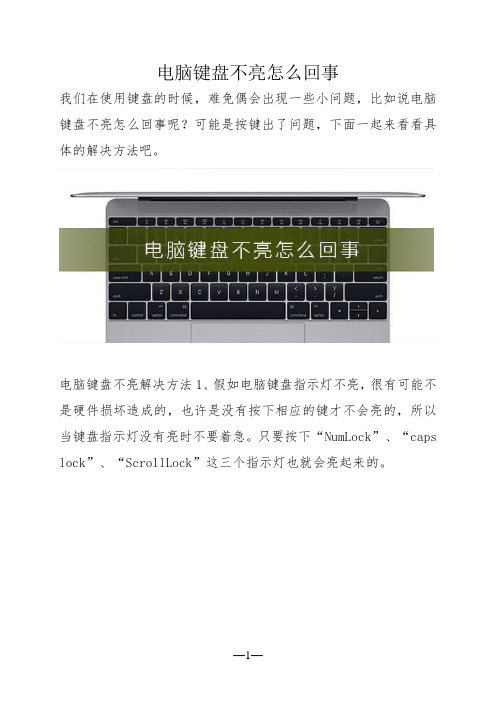
电脑键盘不亮怎么回事
我们在使用键盘的时候,难免偶会出现一些小问题,比如说电脑键盘不亮怎么回事呢?可能是按键出了问题,下面一起来看看具体的解决方法吧。
电脑键盘不亮解决方法1、假如电脑键盘指示灯不亮,很有可能不是硬件损坏造成的,也许是没有按下相应的键才不会亮的,所以当键盘指示灯没有亮时不要着急。
只要按下“NumLock”、“caps lock”、“ScrollLock”这三个指示灯也就会亮起来的。
2、假如按下上面说的三个键后,三个键盘指示灯还是没有亮的话,就要考虑其他方面的原因了。
首先要先确认那么检查一下键盘线插口是不是松了,如果插好的依然无法使用,把键盘线拔出插到另外一台电脑上试一试,然后确认电脑的主板和接口连接处是不是坏了,会不会是连接线断裂等情况。
3、假如确认所有的接口都OK,就试试按键盘灯对应的按钮,“NumLock”、“caps
lock”、“ScrollLock”看是否有效。
假如还是没亮那就要换键盘了。
4、CPU过热,主板自检超温保护性关机。
检查CPU风扇是否开机转动,不转则:风扇坏,更换风扇。
主板风扇插头掉落,重新插好。
主板辅助电路存在故障,查看有无电解电容鼓顶,更换电解电容或送修主板。
联想笔记本电脑开不了机怎么解决键盘灯量
联想笔记本电脑无法开机与键盘灯问题解决方案
随着科技迅速发展,笔记本电脑已经成为我们日常生活和
工作中不可或缺的一部分。
然而,当我们的联想笔记本电脑无法开机或者键盘灯不亮时,可能会造成很大困扰。
在这篇文章中,我们将讨论联想笔记本电脑无法开机和键盘灯问题的解决方法。
联想笔记本无法开机的可能原因和解决方法
1. 电源问题
•检查电源适配器: 插头是否插牢,插座是否通电,适配器是否损坏等。
•电池问题: 尝试拔出电池,直接使用电源适配器通电,查看是否开机。
2. 硬件故障
•内存条故障: 尝试更换内存条,或者重新插拔内存条。
•硬盘问题: 试着重新连接硬盘,或者尝试使用移动硬盘盒连接到其他电脑检查数据是否可以读取。
3. 软件问题
•系统崩溃: 尝试使用恢复模式启动,重装系统,或者修复系统文件。
•病毒感染: 可以尝试使用杀毒软件扫描整个系统。
联想笔记本键盘灯不亮的可能原因和解决方法
1. 调节亮度
•功能键设置: 尝试按下功能键+亮度调节键调节键盘灯亮度。
•设置问题: 进入系统设置,查看键盘灯设置是否关闭。
2. 驱动问题
•更新驱动: 可以尝试更新键盘灯的驱动程序。
3. 硬件故障
•键盘连接问题: 检查键盘连接线是否插好,确定键盘是否工作正常。
•键盘灯灯珠故障: 可能需要更换键盘灯灯珠。
通过以上方法,您应该可以解决联想笔记本电脑无法开机和键盘灯不亮的问题。
如果问题仍未解决,建议联系厂家售后或专业维修人员帮助处理。
希望以上内容对您有所帮助!。
如何解决电脑中的键盘灯不亮问题
如何解决电脑中的键盘灯不亮问题电脑键盘灯不亮是一个常见的问题,它可能导致用户在暗光环境下难以正确使用键盘。
本文将为你提供一些解决电脑键盘灯不亮问题的方法和技巧。
1.检查键盘连接首先,我们应该检查键盘是否正确连接到计算机上。
请确保键盘连接线插头与计算机的USB接口完全插紧。
如果使用的是无线键盘,请检查键盘与接收器之间的连接是否正常。
有时候重新插拔插头也能解决问题。
2.检查键盘灯设置在电脑的控制面板或系统设置中,我们应该确保键盘灯的设置没有被关闭或者调至最低亮度。
进入控制面板或系统设置,找到键盘设置选项,并确保灯光亮度设置合适。
3.检查键盘功能键某些键盘具有功能键,可以调节键盘灯的亮度或打开/关闭键盘灯。
如果键盘上有这些功能键,请查阅键盘说明书,确认相应的功能键是否正确设置。
通常,这些功能键位于键盘的顶部,有一个灯泡的图标。
4.更新键盘驱动程序键盘灯可能因为驱动程序的问题而无法正常工作。
我们可以通过更新键盘驱动程序来解决这个问题。
打开设备管理器,找到键盘驱动程序,右击选择“更新驱动程序”。
系统会自动检查并安装最新的驱动程序。
5.检查操作系统更新有时,计算机的操作系统也会对键盘灯的功能进行更新。
我们可以检查系统是否有可用的操作系统更新,安装这些更新可能会修复键盘灯不亮的问题。
打开系统设置,找到更新和安全选项,检查是否有可用的操作系统更新。
6.尝试重新启动计算机重新启动计算机是解决键盘灯问题的常见方法之一。
有时,重新启动可以清除临时的故障并恢复键盘灯的功能。
关闭计算机,等待几秒钟后再重新启动。
7.联系售后支持如果以上方法都无法解决键盘灯不亮的问题,那么我们建议联系电脑的售后支持。
他们可能能为你提供更详细的技术支持,并解决键盘灯不亮的问题。
总结:电脑键盘灯不亮是一个常见的问题,但我们可以采取一些简单的方法来解决它。
我们可以检查键盘连接、键盘灯设置、键盘功能键,更新键盘驱动程序和操作系统更新。
如果问题仍然存在,我们可以尝试重新启动计算机,或联系售后支持。
电脑启动了但是屏幕没显示键盘灯不亮
电脑启动了但是屏幕没显示键盘灯不亮电脑是我们日常生活中不可或缺的工具之一,但有时候我们可能会遇到一些问题,比如电脑启动了但是屏幕没有显示,键盘灯也不亮。
这种情况可能会让我们感到困惑,但其实这种问题通常并不难以解决。
原因分析1.连接问题:有时候电脑的显示器或键盘可能会由于连接不良而导致这种情况。
检查一下显示器和键盘是否正常连接到电脑上。
2.电源问题:电脑启动了但屏幕不显示,键盘灯不亮可能是电源供电问题导致的。
检查一下电源线是否插好,电源是否通电。
3.硬件故障:有可能是硬件出现了故障,比如显卡、内存条等硬件问题。
这种情况需要我们请专业的维修人员进行检查和修理。
4.系统问题:有时候系统出现问题也会导致电脑启动但屏幕不显示,键盘灯不亮。
可以尝试重启电脑或者进入安全模式进行修复。
解决方法1.检查连接:首先检查一下所有连接是否正常,包括显示器、键盘等外设的连接是否牢固。
2.电源供电:确认电源线插好并且通电,可以尝试更换电源插座或者电源线。
3.硬件故障排查:如果怀疑是硬件故障,建议找专业的电脑维修人员进行检测和修理。
4.系统问题修复:如果是系统问题导致的显示屏幕不亮,可以尝试进入安全模式或使用系统还原功能修复问题。
结论电脑启动了但屏幕不显示,键盘灯不亮是一种比较常见的问题,通常是由于连接问题或者电源问题导致的。
通过仔细检查和排查,我们可以找到问题的原因并采取相应的措施进行修复。
如果遇到无法解决的情况,建议及时寻求专业的电脑维修帮助,避免问题进一步恶化。
希望这篇文档对您有所帮助。
苹果电脑打开了键盘灯没亮是怎么回事
苹果电脑打开了键盘灯没亮是怎么回事电脑键盘上有三个小灯,一般开机之后最左边的那个灯会亮,但是有时候可能出了某些问题导致键盘灯不亮,店铺在这里给大家分享一下苹果电脑打开了键盘灯没亮该怎么办。
苹果电脑打开了键盘灯没亮解决方法苹果电脑键盘灯不亮—检查BootCamp1、通常苹果电脑键盘灯不亮可能是因为在苹果电脑上安装了Windows系统,然后没有使用BootCamp自带的驱动,从而导致不能调整屏幕亮度和打开键盘背光灯的问题。
2、请把在安装系统前制作的BootCamp 系统安装U盘插入电脑,并打开 BootCamp 目录。
3、接下来请运行目录中的Setup安装程序,随后会出现BootCamp的安装引导程序,点击“下一步”开始安装。
苹果电脑键盘灯不亮—键盘灯的修复4、安装过程很简单,根据提示操作点击“下一步”,随后就会弹出“正在安装Boot Camp”的对话框。
5、当驱动安装完成以后,请重新启动苹果电脑。
重新进入系统以后,这时就可以按苹果电脑键盘上的F1、F2来调节屏幕亮度,也可以按F5和F6键来调节键盘的亮度。
此时就可以看到电脑的键盘灯已经亮了,并且可以调节亮度。
苹果电脑键盘灯不亮—键盘使用技巧1、在苹果电脑启动时,同时按住“option”键可以重建桌面,此操作应每月做一次。
2、在苹果电脑启动时,按住“shift”键可以关闭所有系统功能扩展。
3、在苹果电脑启动时,按住鼠标可以推出软盘以避免将其用作启动磁盘。
4、在苹果电脑启动时,同时按住“shift”+“option”+“delete”键可以忽略启动磁盘,并自动寻找另一个介质做启动盘。
5、在苹果电脑启动时,同时按住“option”+“P”+“R”键可以重设“选配器”和“控制板”,清除PRAM。
这种方法对于使用时间较长(半年以上)且系统有问题的电脑会有意想不到的效果。
6、同时按住“shift”+“option” +“电源键”可以重新启动或关闭苹果电脑。
7、在鼠标不能动时,同时按住“control”+“电源键”可以强行启动电脑。
- 1、下载文档前请自行甄别文档内容的完整性,平台不提供额外的编辑、内容补充、找答案等附加服务。
- 2、"仅部分预览"的文档,不可在线预览部分如存在完整性等问题,可反馈申请退款(可完整预览的文档不适用该条件!)。
- 3、如文档侵犯您的权益,请联系客服反馈,我们会尽快为您处理(人工客服工作时间:9:00-18:30)。
电脑开机numlock,小键盘灯不亮的解决方法
windows XP系统下,刚开机的提示你输入密码的时候,numplock灯不亮,也就是小键盘灯不亮,输入数字密码时很不方便.下面是解决方法。
下面附有截图
①:
开始----运行----输入 regedit----回车----找到
HKEY_USERS→ .DEFAULT→Control Panel→Keyboard 在右侧打开InitialKeyboardIndicators 把数值数据改成 2 OK,关闭注册表,重启电脑. 截图在最下面
②:
改注册表不行,就在开机BIOS里设置,开机后按Del键或F2,F8,F12进入BIOS,机型不同,请按自己的方法进入.找到Advanced BIOS Features 打开后找 Boot UP Numlock status 设置成ON即可
③:
以上两种方法基本可以解决,下面的方法我没试过,在config.sys文件添加开机启动小键盘灯的命令,开始----运行----输入 sysedit ----就打开了“系统
配置编辑程序”窗口,.单击“Config.sys”标题栏,将它切换为当前编辑窗口,然后在编辑区中键入“NumLock=ON” 再保存修改并关闭“系统配置编辑程
序”窗口.
④:
新建一个文本文档,写入如下代码
set WshShell=CreateObject("WScript.shell")
WshShell.SendKeys"{NUMLOCK}"
保存文件后,名称任意(别重复即可),修改扩展名位“vbs”,双击,重启电脑.
⑤:
删除注册表项目
HKEY_LOCAL_MACHINE\SOFTWARE\Microsoft\Windows\CurrentVersion\Explorer
\MyComputer\NameSpace\{3D6BE802-FC0D-4595-A304-E611F97089DC
下面是抄袭的
================================================
很多人WindowsXP登陆界面输入密码时,都要使用数字键盘,可是很多时候下都会出现小键盘灯不亮情况,非要每次都按一下才行,是不是很麻烦呢?下面就把全面的解决方法告诉大家。
方法一、进入桌面后什么也别做,按亮NumLock灯,再关闭系统,再重启试试。
另外如果系统有密码的话,在登陆到输入用户名和密码时,不要输入,先按亮NumLock灯,再点击关闭系统,然后再重启。
(强烈建议该方法率先尝试)。
方法二、打开注册表编辑器,找到HKEY_USERS\.DEFAULT\ControlPanel \Keyboard,将它下面的InitialKeyboardIndicators的键值改为“2”,退出注册表编辑器,重新启动计算机,你就会发现数字小键盘的灯不再熄灭了。
方法三、仅需要对config.sys文件动点小手术即可达到此目的。
设置方法如下:
1.单击“开始”菜单中的“运行”命令,然后在“打开”框中键入“sysedit”,按下回车键,打开“系统配置编辑程序”窗口。
2.单击“Config.sys”标题栏,将它切换为当前编辑窗口,然后在编辑区中键入“NumLock=ON”这一行命令。
3.保存修改并关闭“系统配置编辑程序”窗口。
方法四、首先在BIOS中把NumLock项设为Enable,然后在BIOS中将PnPWithOS项亦设为Enable即可。
不过注销用户时NumLock小键盘锁是关闭的,要手工打开。
==============================================================
WINDOWS XP登陆界面输入密码时,都要使用数字键盘,可是很多时候下都会出现小键盘灯不亮情况,非要每次都按一下NumLock键才行,是不是很麻烦呢?下面就是解决方法。
方法一. 进入桌面后什么也别做,按亮Num Lock灯,再关闭系统,再重启试试另外如果系统有密码的话,在登陆到输入用户名和密码时,不要输入,先按亮Num Lock灯,再点击关闭系统,然后再重启。
(强烈建议该方法率先尝试)。
方法二. 打开注册表编辑器,找到
HKEY_USERS.DEFAULTControlPanelKeyboard,将它下面的InitialKeyboardIndicators的键值改为“2”,退出注册表编辑器,重新启动计算机,你就会发现数字小键盘的灯不再熄灭了。
方法三. 仅需要对config.sys文件动点小手术即可达到此目的。
设置方法如下:
1.单击“开始”菜单中的“运行”命令,然后在“打开”框中键入“sysedit”,按下回车键,打开“系统配置编辑程序”窗口。
2.单击“Config.sys”标题栏,将它切换为当前编辑窗口,然后在编辑区中键入“NumLock=ON”这一行命令。
3.保存修改并关闭“系统配置编辑程序”窗口。
方法四,首先在BIOS中把NumLock项设为Enable,然后在BIOS中将PnPWithOS项亦设为Enable即可。
不过注销用户时NumLock小键盘锁是关闭的,要手工打开
开机小键盘灯不亮,小键盘指示灯不亮,小键盘灯亮,小键盘指示灯,开机小键盘灯,开机numplock灯不亮,怎么办。
